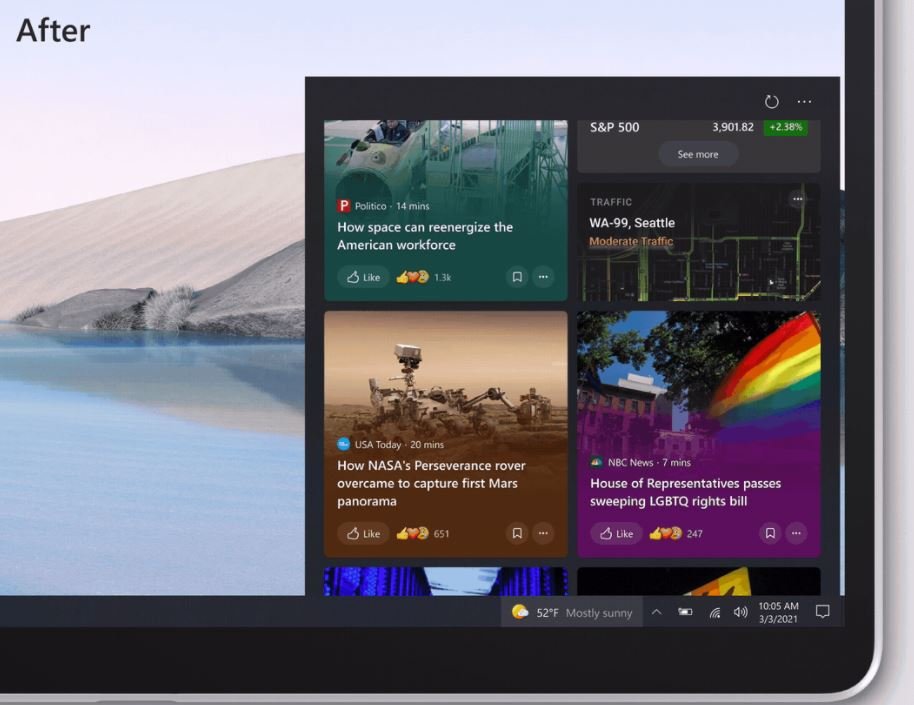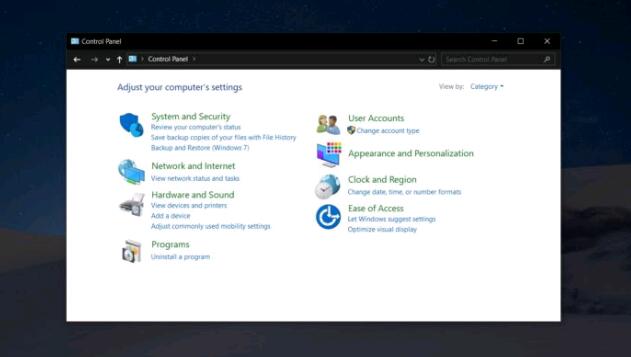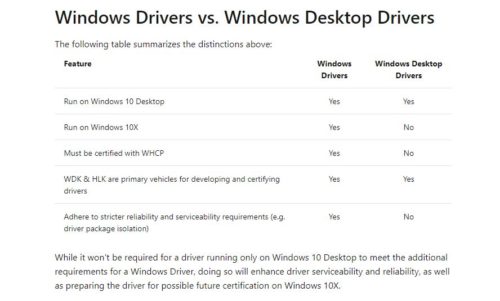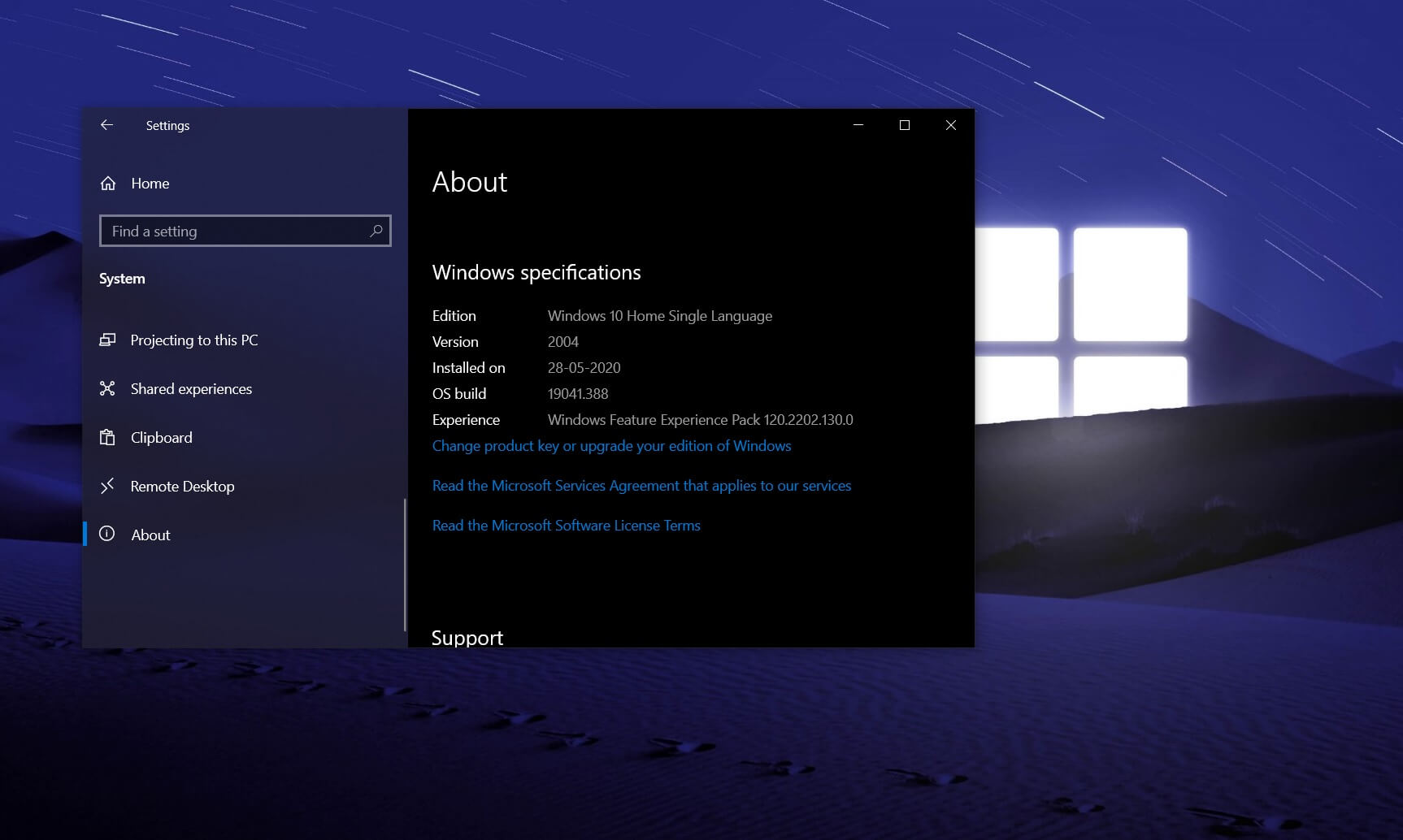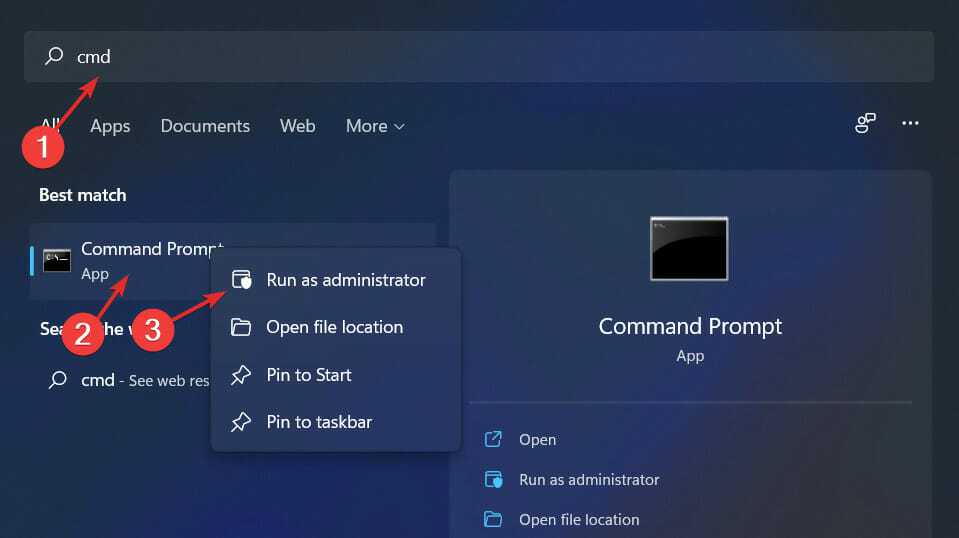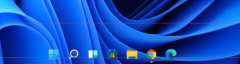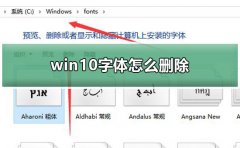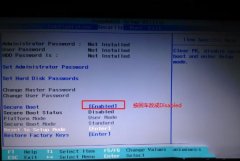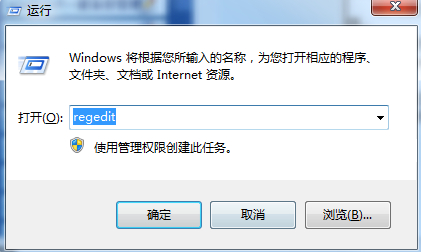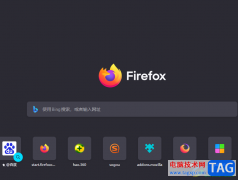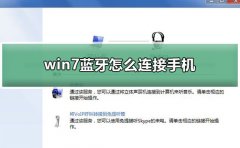如何激活Windows11文件资源管理器选项卡
该功能已在 Dev Channel Insider build 22572 中引入,但尚未由 Redmond 科技巨头正式宣布。
然而,一些更精通技术的用户偶然发现了它,其中一些甚至设法激活了它。
我们知道您也很好奇并渴望尝试这个期待已久的功能,因此,如果您也是 Dev Channel Insider,我们将向您展示如何自己激活它。
如何查看新的文件资源管理器选项卡?
这不是一个真正困难的过程,也不需要丰富的技术经验即可完成,只需几分钟的时间。
请注意,此更改并非不可逆转,您可以随时停用文件资源管理器中的选项卡,因此也不必担心。
不过,在我们开始之前,请确保您是 Windows Insider,并且您正在开发频道上开展工作,否则,这将不起作用。
1. 下载 ViVeTool 。
2. 解压并安装 ViveTool。
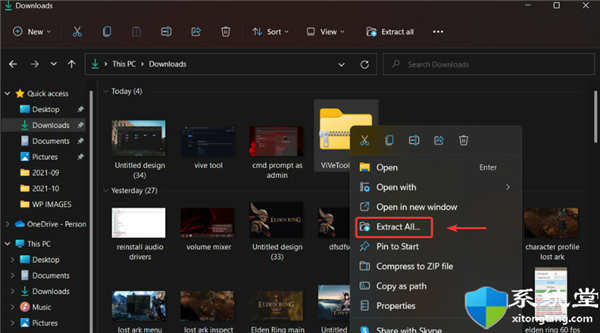
3. 以管理员身份打开命令提示符。
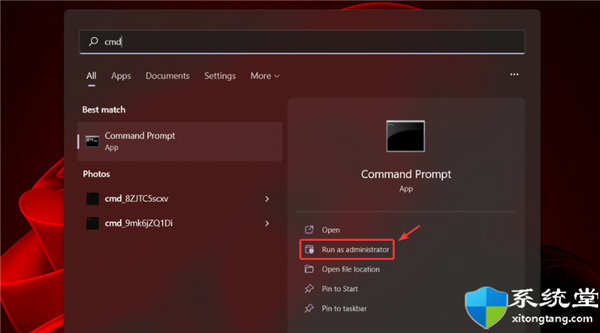
4. 键入此命令 导航 到 ViveTool 文件夹并按 Enter: cd C:\FOLDER\PATH\ViveTool-v0.2.1
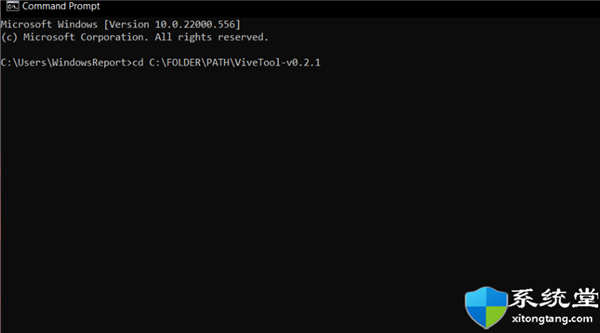
5. 输入以下命令:vivetool addconfig 34370472 2

6. 重新启动您的电脑。
完成这个简短的过程后,您应该终于可以享受 Windows 11 的新文件资源管理器选项卡了。
当然,你们中的一些人可能真的想在对新标签厌倦之后恢复他们所做的更改。
为此,您只需使用以下命令: vivetool delconfig 34370472 2
很难说我们还要等多久才能让这个功能全面推出,但由于它已经添加到 Insider 版本中,我们猜测不会那么久。